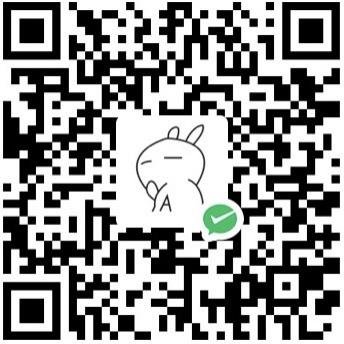国内的网络环境我不说相信大家都懂。虽然墙内的世界很丰富,但是墙外的世界还有着更加精彩的内容。这不得不让我想起了曾经看过的一部漫画——进击的巨人。大部分人都在墙内过着安逸的生活,但是总有那么一帮人,想要去墙外探索未知的世界。我就是这样的人!之前因为想要体验 Google 搜索、体验 Youtube、查阅学习资料,还有玩的部分游戏需要翻墙,找了很多免费的代理和 VPN,效果都不好,断断续续的。后来经过舍友的推荐,入了 Shadowsocks 的坑。体验了有两个月左右,效果很棒,访问速度也很快,强烈推荐给大家使用!!!(●’◡’●)
购买服务
- 点击进入 Shadowsocks(此链接是我的推广链接,因为种种原因,Shadowsocks 官网常常换,所以我的推广链接也会不断更新的,官网链接也以此为准。你点击后会直接进入首页,通过这个链接购买服务后我也会获得一些好处啦,嘿嘿 🤭),进入首页后选择
购买服务。 - 之后选择你想要购买的服务,点击现在订购。我选择的是
Shadowsocks 普通版。需要注意的是,虽然显示的价格是美元,但是在后面支付的时候会自动转化为人民币。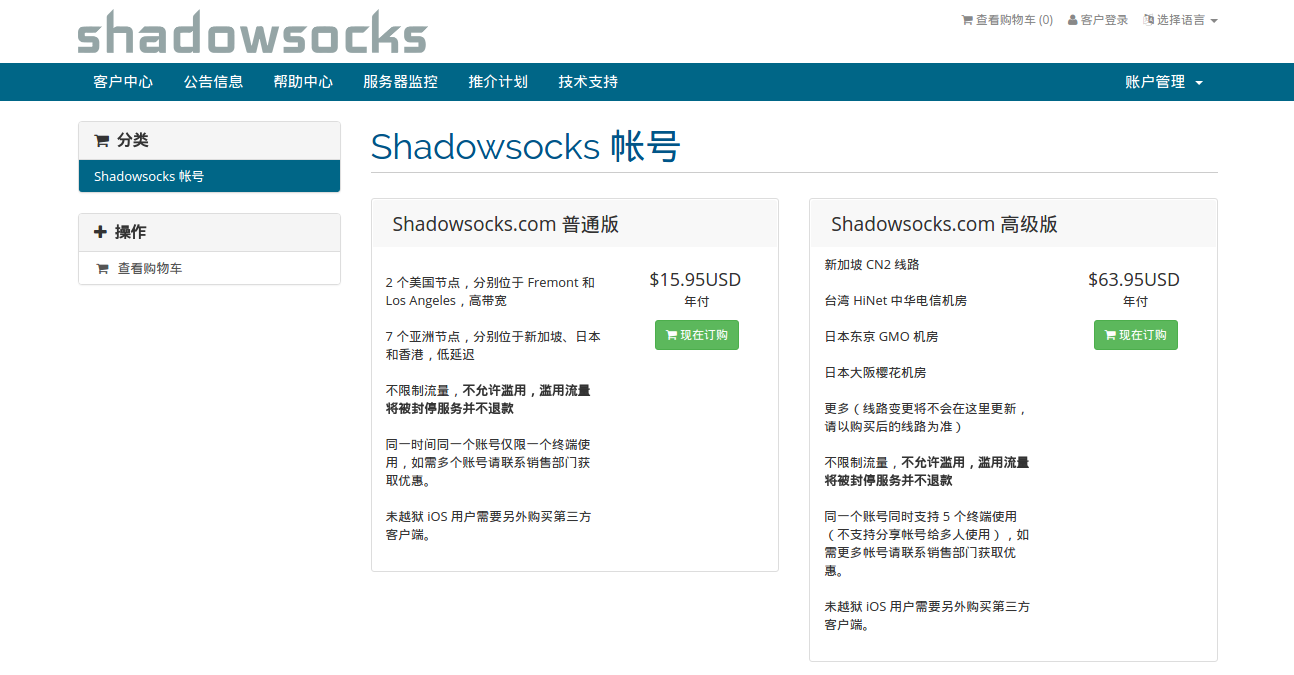
- 界面上选择你的付款年限,然后点击继续。
- 在结账页面,你需要填写各种信息,需要认真填写,这也是在创建账号。
- Shadowsocks 支持 Alipay 支付宝国际版。之后付款就可以了,现在大约是 104 块钱一年。我买的时候,订购服务时显示的还是人民币,99块钱一年。虽然贵了一点点,不过还是可以接受的。
- 之后进入 客户中心,用第4步创建的账号登陆。
- 点击产品服务,可以看到你刚刚购买的服务,状态为有效。
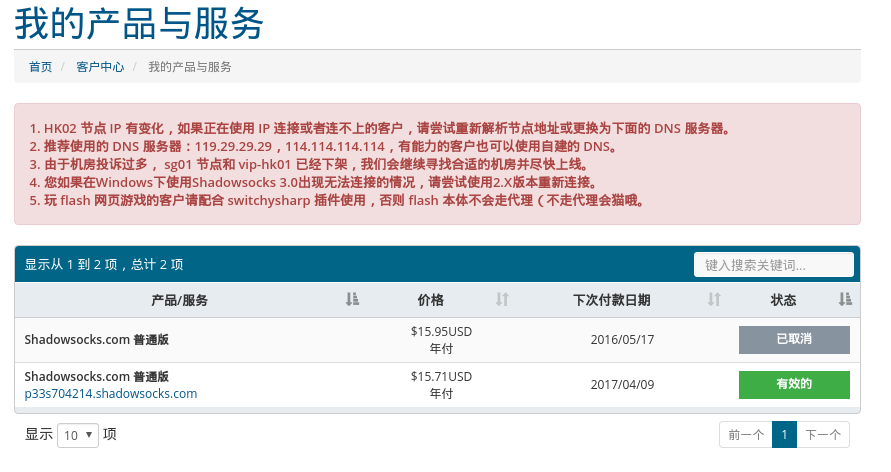
- 点击刚刚购买的服务,会看到产品详情。下面有配置文件下载,选择 Windows 版下载。下载下来是
gui-config.json。
2023-09-27 更新
- 注:如果不着急的话,可以等双十一再买,有优惠。
客户端安装使用
支持的客户端:OS X, Windows, Linux, iOS, Android, OpenWRT 路由器等。
详情请参考:客户端 | Shadowsocks,客户端都在 Github 上。
2023-10-12 更新
Shadowsocks 的客户端一直在不断的更新迭代,以下教程可能更新不及时,如果有落后的请直接去 Shadowsocks 官网,现在已经有很完善的各平台客户端安装教程。
Windows 客户端
- 点击下载 Shadowsocks-3.0.zip(写这篇博客时候的最新版本),或者去 Shadowsocks Windows | GitHub 上寻找其他版本。
- 解压后有一个
Shadowsocks.exe文件。最好把这个文件放到一个目录下,比如新建一个 Shadowsocks 文件夹。 - 把刚刚下载的
gui-config.json文件放到与Shadowsocks.exe相同的目录下。 - 双击
Shadowsocks.exe,会出现一个 GUI 界面,自动读取了gui-config.json文件中的内容。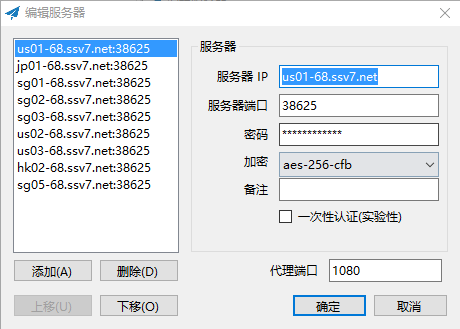
- 在右下角托盘图标上会有一个好像纸飞机的 Shadowsocks 图标,
右键->启动系统代理,就可以越过墙壁,浏览更多丰富多彩的内容啦~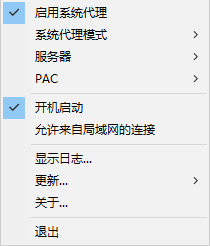
- 另外建议设置成
右键->开机启动,这样不用每次开机手动启动了。还可以在右键->服务器中选择不同的服务器。
Android 客户端
- 点击下载 Shadowsocks-nightly-2.10.3.apk(写这篇博客时候的最新版本),或者去 Shadowsocks Android | GitHub 上寻找其他版本。
- 把这个 apk 安装到手机上(可以传到手机里,打开这个 apk 就能安装了),中文叫影梭。
- 安装完成后仍然需要配置,支持扫描二维码配置,但是需要下载一个客户端。我不喜欢下太多的客户端,所以就手动配置,具体的值可以用记事本打开
gui-config.json查看。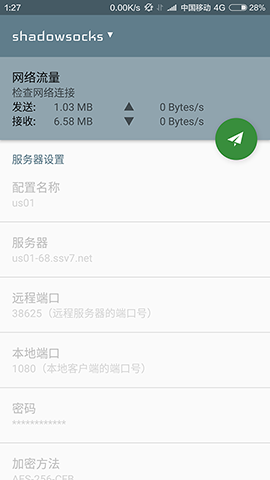
- 翻墙后就可以去 Google Play 商店更新 Shadowsocks 了(●’◡’●)
2016-09-27 更新
- 目前最新版的 Shadowsocks 已经支持直接扫码配置了,不需要下载额外的客户端。在 Shadowsocks 官网里
客户中心 -> 有效产品与服务里就可以找到各个节点的二维码。
Linux 客户端
经历了 N 天之后,终于在舍友的指导下配置完成了。不得不说,Linux 真是一个让人折腾的系统。不过后来发现,其实还蛮简单的(╯-_-)╯╧╧
- 首先你需要下载 Chrome 浏览器(不需要翻墙),已经有的小伙伴就不用重新下载了。
- 使用如下命令安装你下载下来的 Chrome 安装包:
1
sudo dpkg -i xxx-chrome-xxx.deb
- 通过 PPA 源安装 Shadowsocks-qt5,仅支持 Ubuntu 14.04 或更高版本。
1
2
3sudo add-apt-repository ppa:hzwhuang/ss-qt5
sudo apt-get update
sudo apt-get install shadowsocks-qt5 - 之后就可以在应用列表里搜索到 Shadowsocks-qt5 了
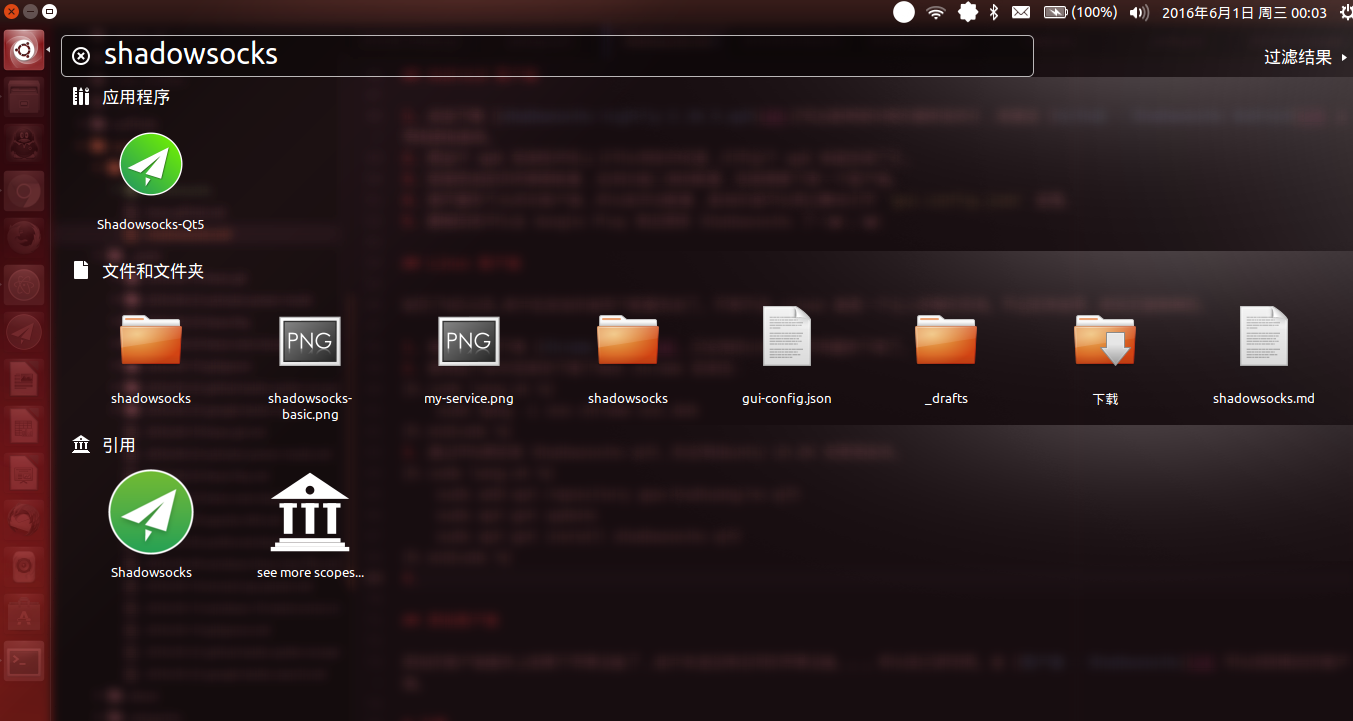
- 打开图形化界面,点击
文件 -> 从 gui-config.json 导入链接,接着就会像下图一样。
- 上图的 jp01 和 us01 都是后来配置好的,导入 gui-config.json 后还是有些需要自己配置。双击某一条连接,像我如下这样配置(默认有的配置就不要改了):
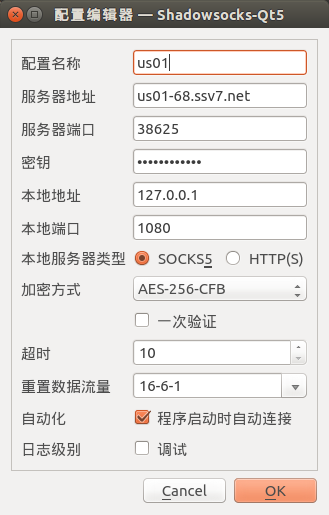
- 配置完成后点击
OK,再点击界面上面的连接,测试下延迟,看看是否能连接上。可以多配置几个,方便切换~ - 接下来就是配置 Chrome,让 Chrome 可以使用代理。下载安装 SwitchySharp(目前此应用已经更新为 SwitchyOmega,请参考 Chrome 配置 SwitchyOmega)。
- 打开 Chrome, 点击右上角的 图标,再点击
选项。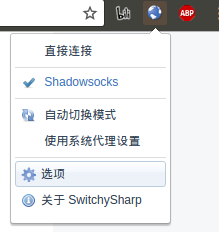
- 点击
新建情景模式,做如下配置。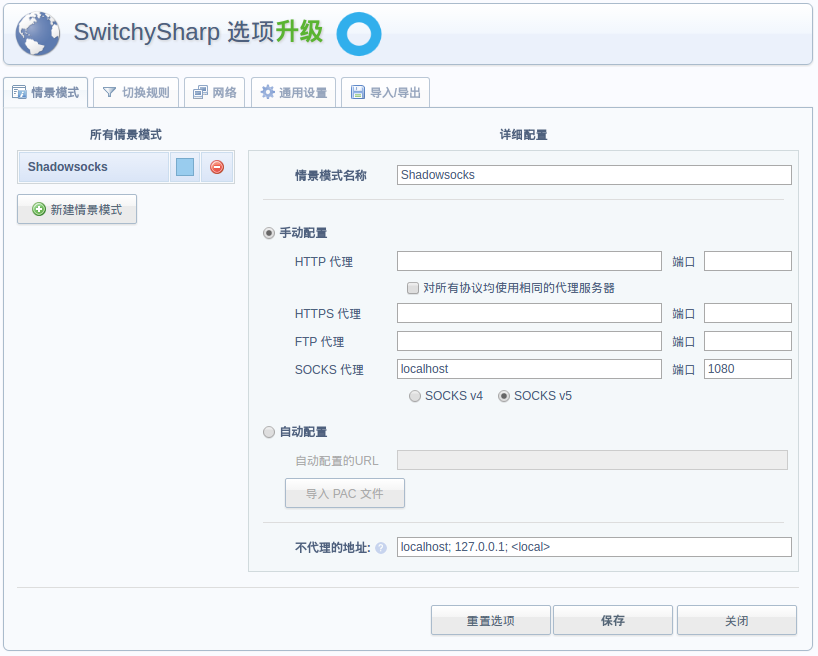
- 保存后再点击 图标就会有你刚刚配置的情景模式,选择后就可以使用 Chrome 浏览器浏览墙外的世界啦~(另外 SwitchySharp 可以升级成 SwitchyOmega 了,有兴趣的小伙伴可以试一试!)
- 做了上述一系列操作后只有在 Chrome 中可以翻出墙外,至于全局代理我正在研究,过几天会出教程,有会的小伙伴也可以交 ♂ 流下~(此坑算是没时间填了(╯‵□′)╯︵┻━┻)
IOS 客户端
由于本渣没有任何的苹果设备。。。所以自己研究吧,相信聪明的你可以完成的!
2016-09-27 更新
最近也是人品爆表,抽奖抽到了个 IPad mini 2,自然就研究了下如何在 IOS 中试用 Shadowsocks 了。官方推荐的客户端是 shadowrocket,App Store 里卖6块钱(现在已经下架了,只能通过国外账号下载了)。我找到的是 Lifi客户端-Shadowsocks and ShadowsocksR VPN,也是在 App Store 里下载,不过是免费的。两者的配置方式基本一样,都可以扫码配置。在 Shadowsocks 官网里 客户中心 -> 我的产品与服务 里就可以找到各个节点的二维码。
Lifi 配置,在应用里选择
设置 -> 从二维码导入就会打开扫码界面,之后配置一下代理名称,打开系统 VPN 就可以了,非常简单(我觉得有张图挺好看的,于是强行加了张图(^_^))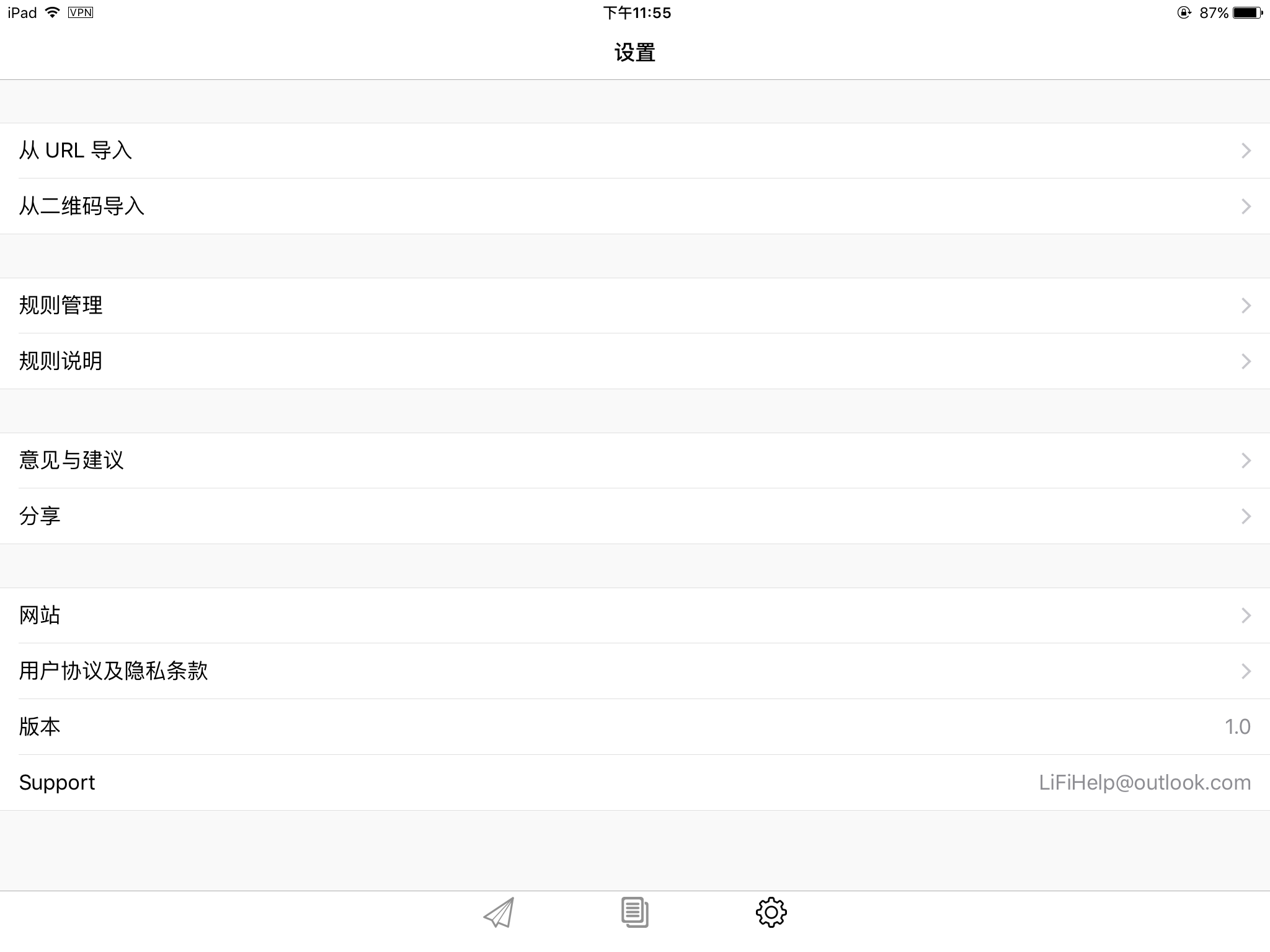
Shadowrocket 配置,打开应用,点击左上角的扫码图标就可以打开扫码页面:
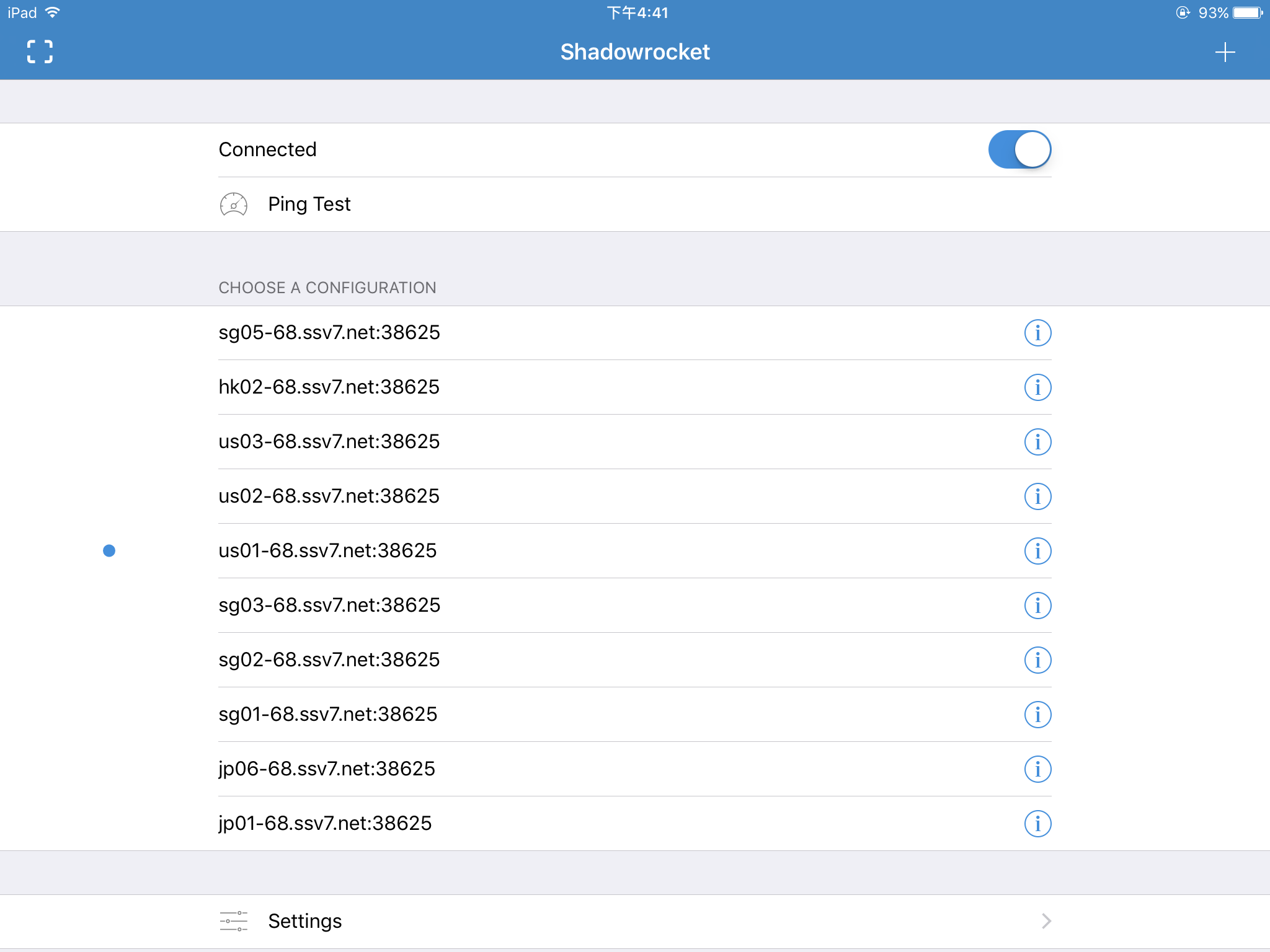
看评论说 Lifi客户端-Shadowsocks and ShadowsocksR VPN 是拿的 Potatso 源码?我也不知道是否真实,有了解的小伙伴欢迎联系我。不过在我一天的试用中发现这个客户端一直掉线,而且舍友 IOS 10 也没法使用,于是我俩都换成了 shadowrocket,IOS 10 可以用,不过也是一直掉线啊,而且有时候还闪退 (╯‵□′)╯︵┻━┻!如果用 Shadowrocket 的小伙伴发现QQ聊天的时候没法接收和发送图片,可以在应用的 Settings -> Global Routing中选择 Proxy 就好了。大家可以先试一下免费的 Lifi,如果不好用再换成收费的那个 Shadowrocket 吧。有更好的客户端也欢迎在下面讨论。
注意
- 要是偶尔发现网络不稳定,切换线路试一下。
- 不要同时在多台设备上使用,也不要把配置文件分享给其他人,可能会遭到封号行为。不过手机和 PC 同时使用时没事的。
- 我遇到一个问题就是启动某些服务器无法下载 Google Play 里的应用,而且有些应用也提示无法在你所在的国家或者地区购买,这个时候就切换下线路,并且清除 Google Play 数据重启就行了。
参考资料
Shadowsocks-qt5 | 中文文档
Chrome 配置 SwitchyOmega | 笑话人生 Shadowsocks 配合 SwitchyOmega 使用有奇效,建议尝试下 (●’◡’●)